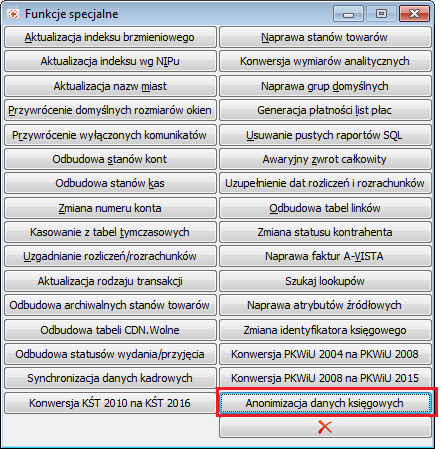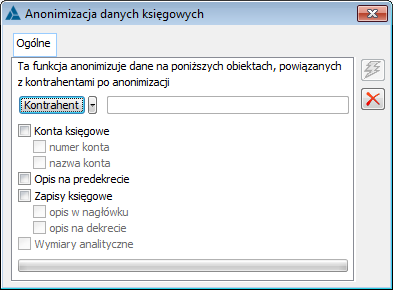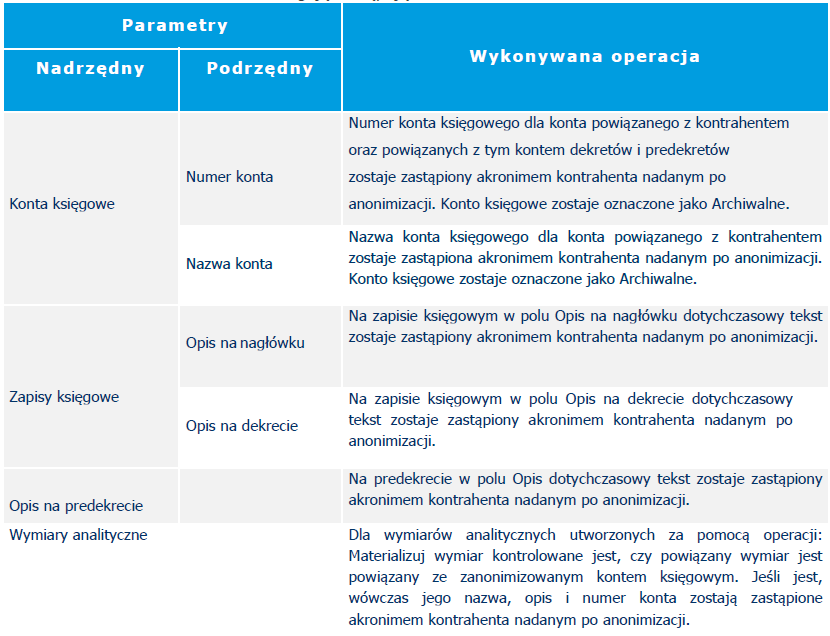Ogólny opis funkcjonalności modułu
Dnia 27 kwietnia 2016 r zostało opublikowane nowe Rozporządzenie Parlamentu Europejskiego i Rady (UE) 2016/679 z. w sprawie ochrony osób fizycznych w związku z przetwarzaniem danych osobowych i w sprawie swobodnego przepływu takich danych oraz uchylenia dyrektywy 95/46/WE (ogólne rozporządzenie o ochronie danych). Rozporządzenie wprowadza szereg zmian w zakresie ochrony danych osobowych przetwarzanych przez podmioty gospodarcze. Z jednej strony jednostki przetwarzające będą miały zwiększone dotychczasowe obowiązki informacyjne w zakresie gromadzenia i przetwarzania danych: przechowywanie wszelkich zgód na przetwarzanie i profilowanie oraz upoważnień pracowników do przetwarzania, gromadzenie informacji o czynnościach przetwarzających oraz raportowanie o ewentualnych naruszeniach.
Z drugiej strony osoby fizyczne, których dane są przetwarzane otrzymały dodatkowe uprawnienia, czyli: możliwość wglądu do wszystkich zgromadzonych danych, możliwość ich przeniesienia czy cofnięcia zgody na przetwarzanie, a nawet zawnioskowanie o usunięcie własnych danych (tzw. prawo do zapomnienia).
Moduł: RODO zawiera narzędzia dla osób czuwających nad bezpieczeństwem gromadzonych i przetwarzanych danych osobowych.
W oknie, poza standardowymi listami zawierającymi dane osobowe dostępne są dodatkowe trzy listy:
-
-
-
-
- Upoważnienia PDO – lista upoważnień do przetwarzania danych osobowych
- Czynności PDO – rejestr czynności przetwarzania danych osobowych
- Naruszenia PDO – lista naruszeń przetwarzania danych osobowych
-
-
-
Dostęp do ww. list mają tylko Operatorzy z zaznaczonym parametrem: Uprawnienia administratora danych osobowych, na zakładce: Parametry/Uprawnienia/Administracja danymi osobowymi karty operatora.
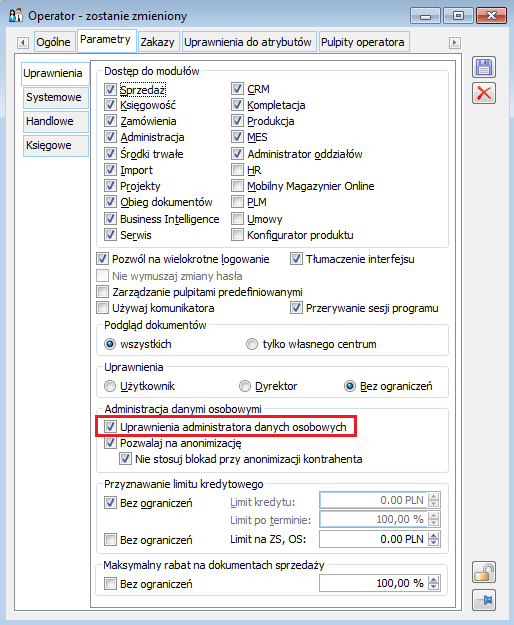
Opis funkcji dostępnych w module
Podstawę modułu: RODO stanowi: menu i wstążka

Menu główne
System
W menu: System możliwe jest wprowadzanie zmian dotyczących systemu.
-
-
-
-
- Aktywne sesje – wyświetla wszystkie sesje programu w podziale na aktywne, historyczne i przerwane
- Konfiguracja – umożliwia konfigurację systemu
- Zmiana hasła – umożliwia ustawienie nowego hasła
- Zmiana daty – umożliwia ustawienie nowej daty systemowej
- Zmiana okresu – umożliwia ustawienie nowego okresu obrachunkowego (jest to możliwe tylko wtedy, gdy w programie nie jest otwarte żadne okno)
- Zmiana kontekstu operatora – pozwala na zmianę centrum dla aktywnego operatora
- Zmiana operatora – pozwala na zmianę operatora
- Zakazy kontekstowe – pozwala na ustalenie ograniczeń dla poszczególnych operatorów
- Domyślne ustawienia okien
- Ustawienia użytkownika
- Ustawienia drukarki
- Dodatki – otwiera listę dodatków
- Koniec pracy – powoduje zamknięcie programu.
-
-
-
Listy
W menu: Listy, dostępne są następujące listy:
-
-
-
-
- Kontrahenci – otwiera okno z listą kontrahentów. Lista kontrahentów może zostać podzielona na oddzielne listy: Odbiorcy i Dostawcy (w zależności od parametru w konfiguracji systemu, zakładka Ogólne/Parametry 1: „Oddzielne listy dostawców i odbiorców”)
- Osoby kontrahenta
- Pracownicy – otwiera listę pracowników
- Operatorzy – otwiera listę operatorów
-
-
-
Narzędzia
W menu: Narzędzia dostępne są dwie sekcje. W sekcji: Ogólne dostępne są trzy podstawowe listy modułu:
-
-
-
-
- Upoważnienia PDO – lista upoważnień do przetwarzania danych osobowych
- Czynności PDO – rejestr czynności przetwarzania danych osobowych
- Naruszenia PDO – lista naruszeń przetwarzania danych osobowych
- W sekcji Historia dostępne dwa dodatkowe narzędzia:
- Historia uruchomień
- Historia komunikatów
-
-
-
Opisy historii uruchomień (tj. zapisów działań operatorów w systemie jak np. eksport list do MS Excel) oraz historii komunikatów systemowych znajduje się w dokumentacji do modułu Administrator.
Zadania
Z menu możliwe jest wybranie następujących funkcji:
-
-
-
-
- Moje dokumenty w obiegu – otwiera okno moje dokumenty w obiegu, które związane jest z Automatycznym obiegiem dokumentów, który opisany został w dokumentacji do modułu: Administrator.
- Skrzynka dokumentów – otwiera okno skrzynka dokumentów, które związane jest z Automatycznym obiegiem dokumentów, który opisany został w dokumentacji do modułu: Administrator.
- Terminarz – otwiera okno: Terminarz, z poziomu którego możliwy jest podgląd/edycja zadań pracownika powiązanego z operatorem na określony termin. Więcej informacji w dokumentacji modułu: Administrator.
- Skrzynka pracownika – otwiera okno: Skrzynka pracownika, z poziomu którego operator/pracownik może obsłużyć wszystkie procesy przypisane do siebie, do centrum, w którym się znajduje oraz do podległych pracowników (według struktury podległościowej). Obsługa procesu z poziomu skrzynki pracownika to możliwość uruchomienia procesu i wykonywania kolejnych zadań. Więcej informacji na temat funkcjonalności procesów znajduje się w dokumentacji modułu: Administrator.
- Lista procesów – w oknie wyświetlone są wszystkie aktywne procesy, zarejestrowane w systemie. Z poziomu okna można uruchomić wybrany proces, wyświetlić jego historię itd. Więcej informacji na temat funkcjonalności procesów znajduje się w dokumentacji modułu: Administrator.
-
-
-
Okno
Służy określeniu sposobu wyświetlania okien. Możliwy jest wybór jednego z poniższych wariantów:
-
-
-
-
- Sąsiadująco – ustawia otwarte okna sąsiadująco.
- Kaskada – ustawia otwarte okna w formie kaskady.
- Uporządkuj ikony – porządkuje zminimalizowane okna, układając je kolejno w lewym dolnym rogu.
- Lista okien- wyświetla listę otwartych okien.
-
-
-
Pomoc
Tematy pomocy – otwiera dokumentację systemu COMARCH ERP XL.
-
-
-
-
- Spis treści – służy wyszukiwaniu tematów pomocy.
- Szukaj – prezentuje tematy pomocy.
- O programie … – wyświetla informacje o programie, posiadanej licencji, umożliwia zgłoszenie postulatu do programu, podaje informacje o posiadanym kluczu sprzętowym oraz informacje techniczne.
- Pomoc zdalna – możliwość nawiązania połączenia zdalnego
-
-
-
Do systemu dodana została opcja pozwalająca na połączenie serwisanta (np. pracownika Asysty Technicznej) ze stanowiskiem Klienta. Klient, po użyciu opcji otrzyma stosowny identyfikator, który powinien przekazać np. pracownikowi AT celem nawiązania połączenia zdalnego. Połączenie będzie realizowane przy pomocy TeamViewera.
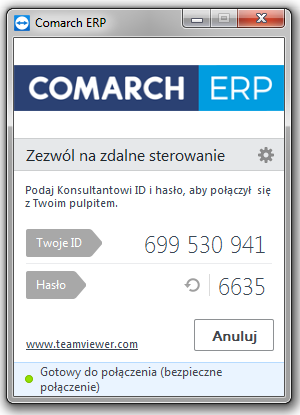
Lista kontrahentów została omówiona szczegółowo w dokumentacji modułu: Sprzedaż. Na liście osób u kontrahenta wyświetlane są osoby kontaktowe wszystkich kontrahentów zarejestrowanych w systemie. Lista składa się z trzech zakładek: Wg kontrahentów, Wg osób, Znajdź. Na każdej zakładce lista osób u kontrahenta wyświetlana jest w układzie: Osoba/Imię i nazwisko, Stanowisko, Filtrowanie danych Istnieje możliwość filtrowania listy: Dodatkowo dostępne są następujące funkcje: Ponadto w menu kontekstowym listy dostępna jest opcja Dokonaj anonimizacji danych osobowych (patrz: rozdział 1.6 Anonimizacja danych osobowych). Zakładka Znajdź listy osób u kontrahenta składa się z dwóch podrzędnych zakładek: Ogólne i Atrybuty. Na zakładce Znajdź/Ogólne wyżej omówiona funkcjonalność filtrowania listy została rozszerzona o możliwość wyszukiwania osób wg kryteriów:
Pasek narzędzi
![]() [Kontrahenci] – wyświetla listę kontrahentów
[Kontrahenci] – wyświetla listę kontrahentów![]() [Osoby kontrahenta-Listy] – wyświetla listę osób kontrahenta
[Osoby kontrahenta-Listy] – wyświetla listę osób kontrahenta![]() [Pracownicy] – otwiera listę pracowników
[Pracownicy] – otwiera listę pracowników![]() [Upoważnienia PDO] – otwiera listę upoważnień do przetwarzania danych osobowych
[Upoważnienia PDO] – otwiera listę upoważnień do przetwarzania danych osobowych![]() [Czynności PDO] – otwiera rejestr czynności przetwarzania danych osobowych
[Czynności PDO] – otwiera rejestr czynności przetwarzania danych osobowych![]() [Naruszenia PDO] – otwiera listę naruszeń przetwarzania danych osobowych
[Naruszenia PDO] – otwiera listę naruszeń przetwarzania danych osobowych![]() [Terminarz] – otwiera terminarz pracownika podpiętego do operatora zalogowanego do systemu
[Terminarz] – otwiera terminarz pracownika podpiętego do operatora zalogowanego do systemuListy w module RODO
Kontrahenci
Osoby kontrahenta
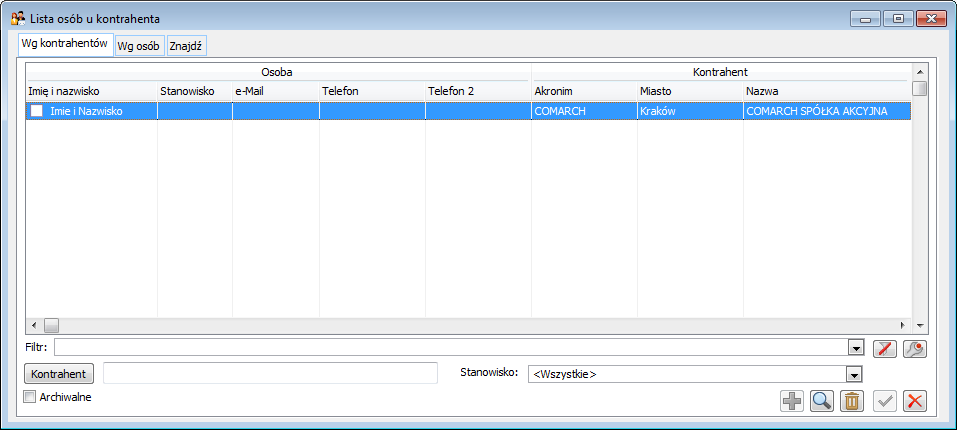
e-Mail, Telefon, Telefon 2, Kontrahent/Akronim, Miasto, Nazwa.
![]() [Dodaj]- pozwala na dodania nowej osoby kontrahenta. Opcja jest aktywna jeżeli lista została zawężona do jednego kontrahenta
[Dodaj]- pozwala na dodania nowej osoby kontrahenta. Opcja jest aktywna jeżeli lista została zawężona do jednego kontrahenta![]() [zmień] – pozwalać edytować kartę osoby kontrahenta
[zmień] – pozwalać edytować kartę osoby kontrahenta![]() [Usuń] – usuwa osobę kontrahenta
[Usuń] – usuwa osobę kontrahenta
Na zakładce Znajdź/Atrybuty Użytkownik ma możliwość filtrowania osób wg przypisanych do nich atrybutów.
W systemie Comarch ERP XL dodano funkcjonalność umożliwiającą osobom fizycznym wgląd do własnych danych osobowych. Pozwala ona Użytkownikowi na sporządzenie na żądanie osoby wnioskującej (tj. kontrahenta, osoby u kontrahenta, pracownika) raportu danych osobowych, jakie są przechowywane w systemie, z uwzględnieniem zmian w danych osobowych dokonywanych na jej karcie. Na wstążce / pasku narzędzi otwartej karty kontrahenta, osoby kontrahenta oraz pracownika, a także podświetlonej osoby na liście osób u kontrahenta dostępny jest przycisk Pod przyciskiem dostępne są następujące opcje: Eksport danych Przed operacją eksportu danych Użytkownik może zdefiniować parametry pozwalające na pobranie obok danych osobowych z karty kontrahenta/osoby u kontrahenta/pracownika, także innych danych przechowywanych w systemie odnoszących się do osoby wnioskującej. Dotyczy to głównie kontrahenta, dla którego można wskazać również: wszystkie jego adresy, powiązane osoby oraz właściwości (zapisane na zakładce Inne). Dla wszystkich obiektów możliwy jest natomiast wybór przypisanych do nich atrybutów. W przypadku danych zapisanych w atrybutach należy dodatkowo zaznaczyć, które z nich mają zostać uwzględnione w sporządzanym raporcie. Wyeksportowane dane mogą zostać zapisane do pliku w formacie XML lub udostępnione w formie wydruku. Eksport historii zmian Historia zmian w danych osobowych kontrahenta, osoby u kontrahenta oraz pracownika jest zapisywana do pliku XML. Plik ten zawiera informacje o zmianach w danych osobowych dokonywanych na karcie. W przypadku kontrahenta są to także informacje o zmianach w jego adresach. Lista pracowników została omówiona szczegółowo w dokumentacji modułu: Administracja. Lista operatorów została omówiona szczegółowo w dokumentacji modułu: Administracja. Lista upoważnień do przetwarzania danych osobowych nadanych przez administratora osobom fizycznym lub prawnym. Lista składa się z dwóch zakładek: Ogólne i Załączniki. Na zakładce: Ogólne nadane upoważnienia prezentowane są w układzie: Imię i nazwisko, Obiekt w systemie/Nazwa, Rodzaj, Zakres upoważnienia, Data nadania, Data ustania. Pod listą dostępne są opcje: Filtrowanie danych Filtrowanie upoważnień na liście odbywa się za pomocą następujących narzędzi: Zakładka: Załączniki służy do umieszczania załączników. Lista wyświetlana jest w układzie: Nazwa, Adres, URL, Typ, Dostępność w aplikacjach, Opis. Na zakładce można m.in. dodać i usunąć załącznik, a także uruchomić go do odczytu. Formularz upoważnienia do przetwarzania danych osobowych składa się z trzech zakładek: Ogólne, Atrybuty i Załączniki. Z poziomu każdej zakładki dostępny jest przycisk Na zakładce znajdują się pola i funkcje: Imię i nazwisko – pole obowiązkowe Powiązanie – pozwala na wybór powiązania z obiektem w systemie: Pracownikiem, Operatorem, Osobą kontrahenta, Kontrahentem. Data nadania – pole obowiązkowe Data ustania – data ustania upoważnienia, możliwa do określenia po odznaczeniu parametru Aktywne. Rodzaj upoważnienia – rodzaj upoważnienia ze słownika kategorii: Ochrona danych osobowych/Rodzaje upoważnień PDO Zakres upoważnienia – Zakres upoważnienia, ustalany na podstawie wybranego Rodzaju upoważnienia, z możliwością edycji. Parametr Na zakładce istnieje możliwość dodatkowego opisania za pomocą atrybutów zdefiniowanych wcześniej w module: Administrator. Na zakładce możliwe jest umieszczenie załączników. Możliwe jest tu umieszczanie zdjęć, plików tekstowych, arkuszy kalkulacyjnych, itp. Użytkownik ma pełną dowolność w określeniu formatu, w jakim zapisane i przechowywane będą załączniki. Sposób dodawania załączników został opisany w module: Administrator (rozdział: Załączniki). Zawiera informacje o kluczowych osobach zajmujących się ochroną danych osobowych: administrator, współadministratorzy, przedstawiciel oraz inspektor. Ponadto jest to prosta lista czynności zidentyfikowanych w firmie jako czynności przetwarzające dane osobowe wraz z listą krajów, w których czynności te mogą być wykonywane. Lista składa się z dwóch zakładek: Ogólne i Załączniki. Na zakładce Ogólne dane zawarte są w trzech sekcjach: Na zakładce możliwe jest umieszczenie załączników. Możliwe jest tu umieszczanie zdjęć, plików tekstowych, arkuszy kalkulacyjnych, itp. Użytkownik ma pełną dowolność w określeniu formatu, w jakim zapisane i przechowywane będą załączniki. Sposób dodawania załączników został opisany w module: Administrator (rozdział: Załączniki). Formularz czynności przetwarzania danych osobowych składa się z następujących zakładek: Ogólne, Inne, Atrybuty i Załączniki Z poziomu każdej zakładki dostępny jest przycisk Na zakładce znajdują się pola: Kategoria czynności – rodzaj upoważnienia ze słownika kategorii: Ochrona danych osobowych/Kategorie czynności PDO. Jest to pole obowiązkowe. Pozostałe dostępne pola: Cel przetwarzania, Kategorie osób, których dane dotyczą, Kategorie danych osobowych, Kategorie odbiorców, którym dane ujawniono lub zostaną ujawnione, Planowane terminy usunięcia danych to pola tekstowe. Parametr Na zakładce znajdują się trzy sekcje: Na zakładce istnieje możliwość dodatkowego opisania za pomocą atrybutów zdefiniowanych wcześniej w module: Administrator. Na zakładce możliwe jest umieszczenie załączników. Możliwe jest tu umieszczanie zdjęć, plików tekstowych, arkuszy kalkulacyjnych, itp. Użytkownik ma pełną dowolność w określeniu formatu, w jakim zapisane i przechowywane będą załączniki. Sposób dodawania załączników został opisany w module: Administrator (rozdział: Załączniki). Lista naruszeń przetwarzania danych osobowych wypełniana przez administratorów w przypadku wystąpienia takiego naruszenia. Lista składka się z dwóch zakładek: Ogólne i Załączniki Na zakładce: Ogólne wprowadzone są zgłoszenia naruszenia ochrony danych osobowych. Dane prezentowane są w układzie: Dane inspektora, Liczba rekordów, Data naruszenia, Data zgłoszenia, Charakter naruszenia, Kategoria i przybliżona lista osób, których dane dotyczą. Pod listą dostępne są opcje: Filtrowanie na liście odbywa się za pomocą filtra prostego i konstruktora filtra. Na zakładce możliwe jest umieszczenie załączników. Możliwe jest tu umieszczanie zdjęć, plików tekstowych, arkuszy kalkulacyjnych, itp. Użytkownik ma pełną dowolność w określeniu formatu, w jakim zapisane i przechowywane będą załączniki. Sposób dodawania załączników został opisany w module: Administrator (rozdział: Załączniki). Formularz zgłoszenia naruszenia składa się z trzech zakładek: Ogólne, Atrybuty, Załączniki Z poziomu każdej zakładki dostępny jest przycisk Na zakładce znajdują się przyciski/pola: Inspektor – przycisk z możliwością wybrania z listy pracownika lub kontrahenta. Na nowo dodawanym zgłoszeniu domyślnie wybrany jest inspektor wskazany w rejestrze czynności przetwarzania DO. Jest to pole obowiązkowe. Liczba rekordów, których dotyczy naruszenie – pole liczbowe Data naruszenia– data i godzina naruszenia ochrony danych osobowych. Pole obowiązkowe. Data zgłoszenia– data i godzina zgłoszenia naruszenia ochrony danych osobowych. Data naruszenia nie może być większa niż data zgłoszenia. Pozostałe dostępne pola: Charakter naruszenia ochrony danych, Kategoria i przybliżona liczba osób, których dane dotyczą, Możliwe konsekwencje naruszenia ochrony danych, Środki zastosowane lub proponowane w celu zaradzenia naruszeniu lub zminimalizowania skutków naruszenia, Przyczyna opóźnienia zgłoszenia ,Szczegóły to pola tekstowe. Na zakładce istnieje możliwość dodatkowego opisania za pomocą atrybutów zdefiniowanych wcześniej w module: Administrator. Na zakładce możliwe jest umieszczenie załączników. Możliwe jest tu umieszczanie zdjęć, plików tekstowych, arkuszy kalkulacyjnych, itp. Użytkownik ma pełną dowolność w określeniu formatu, w jakim zapisane i przechowywane będą załączniki. Sposób dodawania załączników został opisany w module: Administrator (rozdział: Załączniki). W systemie Comarch ERP XL istnieje możliwość ewidencjonowania zgód na przetwarzanie danych osobowych udzielonych przez: kontrahentów, osoby kontrahentów oraz pracowników. Zgody wprowadzane są do systemu z poziomu zakładki: Zgody dostępnej na karcie kontrahenta, osoby u kontrahenta i pracownika. Dodatkowo istnieje możliwość importu zgód za pomocą Migratora. Formularz składa się z trzech zakładek: Ogólne, Atrybuty, Załączniki Z poziomu każdej zakładki dostępny jest przycisk Rodzaj zgody – przycisk pozwala na wybranie rodzaju zgody ze słownika kategorii: Ochrona danych osobowych/Rodzaje zgód dla danych osobowych. Jest to pole obowiązkowe. Wersja– numer wersji rodzaju zgody Aktywna – odznaczenie parametru archiwizuje zgodę. Data udzielenia – data udzielenia zgody Źródło udzielenia – pozwala na wybór źródła udzielenia zgody ze słownika kategorii: Ochrona danych osobowych/Źródła zgody. IP – IP komputera, z którego została udzielona zgoda. URL Treść – treść zgody z definicji zgody Forma kontaktu – forma kontaktu, wybierana spośród tych, które wskazano na definicji zgody. Szczegóły – pole tekstowe Regulamin – Regulamin wskazany na definicji zgody. Powód wycofania – pozwala na wybór powodu wycofania zgody ze słownika kategorii: Ochrona danych osobowych/Powody wycofania zgody. Źródło wycofania – pozwala na wybór źródła wycofania zgody ze słownika kategorii: Ochrona danych osobowych/Źródła zgody. Na zakładce istnieje możliwość dodatkowego opisania za pomocą atrybutów zdefiniowanych wcześniej w module: Administrator. Na zakładce możliwe jest umieszczenie załączników. Możliwe jest tu umieszczanie zdjęć, plików tekstowych, arkuszy kalkulacyjnych, itp. Użytkownik ma pełną dowolność w określeniu formatu, w jakim zapisane i przechowywane będą załączniki. Sposób dodawania załączników został opisany w module: Administrator (rozdział: Załączniki). W systemie Comarch ERP XL dostępna jest funkcjonalność anonimizacji danych osobowych, tj. trwałego i nieodwracalnego usunięcia z bazy wszystkich danych osobowych dotyczących osoby wnioskującej (kontrahenta lub osoby u kontrahenta). Usunięcia danych osobowych z systemu może dokonać uprawniony operator. By nadać mu stosowne uprawnienia, należy zaznaczyć parametr: Pozwalaj na anonimizację na zakładce Parametry/Uprawnienia/Administracja danymi osobowymi karty operatora. Operację anonimizacji uruchamia się poprzez wybór opcji: Dokonaj anonimizacji danych osobowych dostępnej w menu kontekstowym: Wybranie polecenia: Dokonaj anonimizacji danych osobowych rozpoczyna się proces anonimizacji. W pierwszej kolejności wyświetlony zostaje bardzo ważny komunikat: Wykonanie operacji spowoduje nieodwracalne usunięcie danych osobowych zarejestrowanych na karcie kontrahenta [COMARCH] i uniemożliwi wykonywanie operacji z tym kontrahentem oraz z dokumentami powiązanymi. Czy chcesz przejść do procesu weryfikacji powiązań kontrahenta w systemie? Jeśli zostanie wybrana odpowiedź: Tak, to rozpocznie się operacja anonimizacji. Istotne aspekty anonimizacji: Dodatkowo operacja usunięcia danych osobowych kontrahenta oraz adresów kontrahenta jednorazowego poprzedzona jest kontrolą powiązań tego kontrahenta/adresu z innymi obiektami w systemie. Konieczność wprowadzenia takiej kontroli wynika z faktu, że niektóre z tych obiektów podlegają odrębnym przepisom (podatkowym, księgowym) nakazującym przechowywanie danych przez czas w nich oznaczony. Weryfikacja powiązań kontrahenta przeprowadzana jest zawsze we wszystkich modułach systemu, co oznacza, że poza dokumentami, dla których istnieje obowiązek przechowywania, kontrolowane są również aktualnie trwające działania handlowe (dokumenty w buforze), działania CRM, powiązane płatności oraz konta księgowe. Jeżeli kontrola wykaże istnienie takich powiazań, operacja anonimizacji będzie mogła zostać zablokowana. O tym, czy dane będą mogły zostać usunięte z systemu pomimo ww. powiązań, decyduje parametr: Nie stosuj blokad przy anonimizacji kontrahenta na zakładce Parametry/Uprawnienia/Administracja danymi osobowymi karty operatora. Operator korzystający z tego uprawnienia będzie miał możliwość odznaczenia parametru: Blokuj w oknie Weryfikacja powiązań przed anonimizacją. Jeśli nie przyznano uprawnienia, wówczas wszystkie parametry są zaznaczone i nieaktywne, co oznacza, że każdy z ww. warunków będzie blokował przeprowadzenie anonimizacji. Jeśli przyznano uprawnienie, okno wyświetla się jak na powyższym rysunku i jest możliwe dowolne włączanie/wyłączanie warunków blokujących operację. Przy czym niezależnie od ustawienia parametrów, zawsze wykonywana jest pełna kontrola, a jej wyniki dostępne są w logu. Natomiast w przypadku, gdy dane zapisy powiązane nie mają być traktowane jako blokujące, wówczas po przeprowadzonej kontroli użytkownik zostanie dopuszczony do przeprowadzenia anonimizacji. Istnieje jednak wówczas niebezpieczeństwo, że zostaną wykasowane dane, które są niezbędne do przechowywania w systemie na podstawie odrębnych przepisów. Należy więc postępować bardzo rozważnie zmieniając ustawienia tych parametrów: W ramach weryfikacji wykonywane są następujące czynności: Kontroluj, czy istnieją dokumenty w buforze/do realizacji Sprawdzane są: Wyszukuj zatwierdzone dokumenty handlowe z o kresu ostatnich lat: 5 Okres ostatnich lat należy interpretować jako czas biegnący od początku roku następującego po roku z daty ustalonej na dokumencie i kończący się w roku poprzedzającym datę wykonywania anonimizacji. Okres przechowywania dla dokumentu FS ustawiony został w parametrach na 5 kolejnych lat. Data wykonywania anonimizacji: 2018-03-18. Poprzednie 5 lat to okres: 2013 -2017. Data wystawienia dla ostatniej zatwierdzonej FS musi być zatem mniejsza niż 2013-01-01. Jeśli są dokumenty z datą późniejszą, to anonimizacja zostanie zablokowana. W tym punkcie sprawdzane są: Wyszukuj zakończone reklamacje z okresu ostatnich lat: 1 Sprawdzane są zamknięte reklamacje, których data zamknięcia zawiera się w ustalonym okresie. Interpretacja okresu analogiczna, jak dla poprzedniego parametru. Kontroluj, czy istnieją nierozliczone płatności Sprawdzane są nierozliczone płatności z kontrahentem. Ostrzegaj, jeśli istnieje powiązane konto księgowe Sprawdzane są konta księgowe powiązane z kontrahentem. Kontrola ta jest aktywna zawsze jako informacyjna (nie będzie blokowała operacji anonimizacji), aby zwrócić uwagę na to, że w numerze lub nazwie takiego konta mogła być użyta dana osobowa (np. akronim czy NIP kontrahenta). Po anonimizacji należałoby taką informację usunąć. W tym celu można wykorzystać funkcję specjalną: Zmiana numeru konta. Jeśli w wyniku weryfikacji zostanie znaleziony choć jeden z poszukiwanych rekordów, wówczas w logu pojawi się stosowna informacja. Konieczne jest tutaj, aby operator na karcie, zakładka Systemowe/ Log systemowy nie miał zaznaczonego parametru: Zamknij, gdy brak błędów. Tylko wówczas log będzie widoczny na ekranie. Została również dodana specjalna funkcja SQL dla anonimizacji (CDN.WDR_RODOZweryfikujDokumenty), pozwalająca użytkownikom wpisywać dodatkowe warunki do kontroli przed anonimizacją (np. powiązania z własnymi obiektami innymi niż standardowe) oraz określać komunikaty wyświetlane w logu dla tych warunków. Wykonanie operacji na karcie kontrahenta będzie skutkowało następującymi zmianami: Usuwanie nie dotyczy załączników umieszczonych z Archiwum wydruków, w których mogą znajdować się dane osobowe kontrahenta. Jeśli będzie taka konieczność, to operację można wykonać samodzielnie z poziomu listy załączników, ustawiając wcześniej w filtrze właściwego kontrahenta. Operacja usuwania jest dostępna, jeśli w konfiguracji ustawiono odpowiedni parametr ( Ogólne/ Parametry1: Nie pozwalaj na usuwanie załączników systemowych) lub operator ma uprawnienia administratora danych osobowych. Wykonanie operacji na karcie osoby kontrahenta będzie skutkowało następującymi zmianami: Działania z obiektami zanonimizowanymi Ponieważ anonimizacja jest związana z ‘zapomnieniem’ danego obiektu, to oczywistym jest, że nie powinien on już być nadal wykorzystywany w systemie. W związku z tym dla obiektów zanonimizowanych wprowadzono kilka zasad: Operacja anonimizacji polega na usunięciu z systemu wszystkich danych osobowych danej osoby (kontrahenta lub osoby kontrahenta). Tym samym dane te przestaną być widoczne na dokumentach i innych obiektach systemowych. Ponieważ dane takie jak Kod czy NIP kontrahenta mogą być wykorzystywane na obiektach księgowych, również powinny zostać usunięte. Operacja ta powinna być wykonywana po uprzednim sprawdzeniu przez użytkowników, czy jakiekolwiek obiekty i zapisy księgowe faktycznie zawierają dane do anonimizacji. Dlatego też mechanizm został udostępniony jako odrębny od całego procesu anonimizacji, w którym z góry wiadomo, że usuwane dane na pewno zawierają dane osobowe. Obiekty, które należy zweryfikować muszą być bezpośrednio lub pośrednio powiązane z kontrahentem zanonimizowanym i są to: Jeśli okaże się, że w powyższych zapisach został użyty Kod lub NIP kontrahenta, wówczas po wykonaniu anonimizacji należy użyć funkcji specjalnej: Anonimizacja danych księgowych dostępnej w module: Administrator (Administrator/Narzędzia/Funkcje specjalne). Po wykonaniu funkcji dane te zostaną usunięte i zastąpione danymi po anonimizacji. Po wybraniu funkcji zostanie otwarte okno z parametrami anonimizacji danych księgowych. Zgodnie z opisem w oknie parametrów funkcji, dotyczy ona obiektów powiązanych z kontrahentem po anonimizacji. W aktywnym oknie, istnieje możliwość wyboru kontrahenta lub wybrania opcji: Wszyscy kontrahenci. Następnie można wybrać spośród dostępnych parametrów te typy obiektów i pól, z których mają zostać usunięte dane osobowe kontrahenta. W zależności od zaznaczeń zmianie ulegają następujące dane: W przypadku wymiarów analitycznych, aby uniknąć duplikacji ich nazw w przypadku, gdy będzie do nich przypisanych wiele kont księgowych powiązanych do jednego kontrahenta, do nowej nazwy będzie dodawany ‘licznik’ w postaci: _1, _2, _3 itd.
Raport danych osobowych
 [Dane os.-raport].
[Dane os.-raport].
Pracownicy
Operatorzy
Narzędzia w module RODO
Upoważnienia PDO – lista upoważnień do przetwarzania danych osobowych
Zakładka: Ogólne
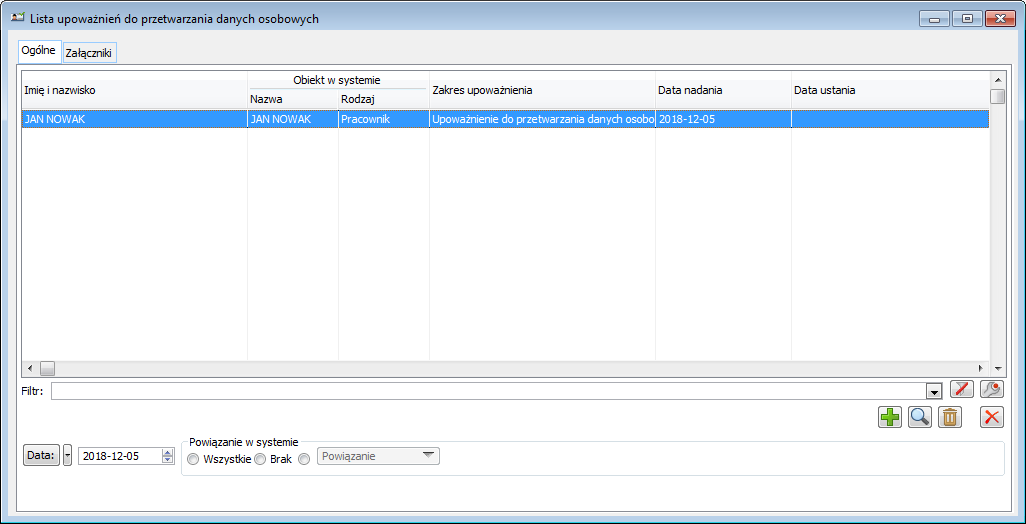
![]() [Dodaj]- pozwala na dodanie upoważnienia
[Dodaj]- pozwala na dodanie upoważnienia![]() [zmień] – pozwalać edytować upoważnienie
[zmień] – pozwalać edytować upoważnienie![]() [Usuń] – usuwa upoważnienie
[Usuń] – usuwa upoważnienie
Zakładka: Załączniki
Formularz upoważnienia do przetwarzania danych osobowych
![]() , który umożliwia sprawdzenie, kiedy formularz został utworzony, ostatnio zmodyfikowany i przez jakiego operatora. Z poziomu każdej zakładki możliwy jest również zapis wprowadzonych zmian, wyjście/anulowanie, blokada możliwości zapisu zmian, możliwość pozostawienia okna na wierzchu.
, który umożliwia sprawdzenie, kiedy formularz został utworzony, ostatnio zmodyfikowany i przez jakiego operatora. Z poziomu każdej zakładki możliwy jest również zapis wprowadzonych zmian, wyjście/anulowanie, blokada możliwości zapisu zmian, możliwość pozostawienia okna na wierzchu.Zakładka: Ogólne
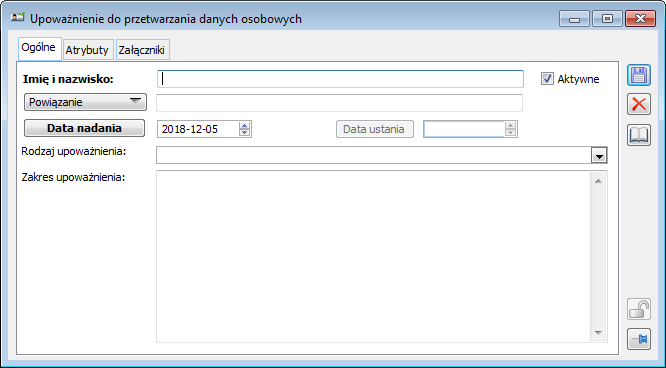
![]() – zaznaczony oznacza, że upoważnienie jest aktualne. Jego odznaczenie archiwizuje formularz, w wyniku czego nie jest możliwa jego dalsza modyfikacja.
– zaznaczony oznacza, że upoważnienie jest aktualne. Jego odznaczenie archiwizuje formularz, w wyniku czego nie jest możliwa jego dalsza modyfikacja.Zakładka: Atrybuty
Zakładka: Załączniki
Czynności PDO – rejestr czynności przetwarzania danych osobowych
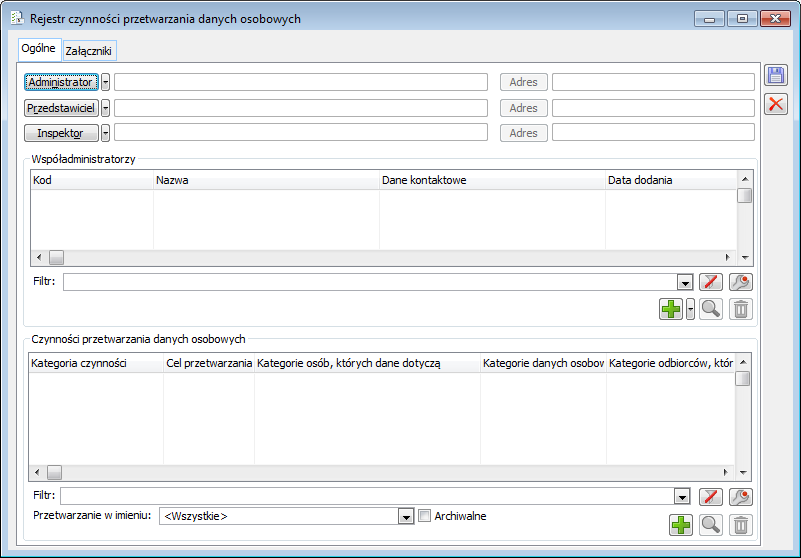
Zakładka: Ogólne
Zakładka: Załączniki
Formularz czynności przetwarzania danych osobowych
![]() , który umożliwia sprawdzenie, kiedy formularz został utworzony, ostatnio zmodyfikowany i przez jakiego operatora. Z poziomu każdej zakładki możliwy jest również zapis wprowadzonych zmian, wyjście/anulowanie, blokada możliwości zapisu zmian, możliwość pozostawienia okna na wierzchu.
, który umożliwia sprawdzenie, kiedy formularz został utworzony, ostatnio zmodyfikowany i przez jakiego operatora. Z poziomu każdej zakładki możliwy jest również zapis wprowadzonych zmian, wyjście/anulowanie, blokada możliwości zapisu zmian, możliwość pozostawienia okna na wierzchu.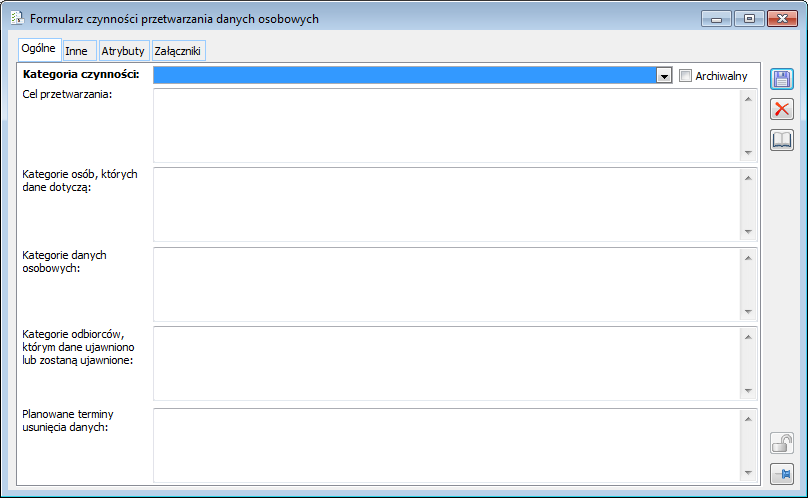
Zakładka: Ogólne
![]() – służy do oznaczenia czynności jako archiwalnej.
– służy do oznaczenia czynności jako archiwalnej.Zakładka: Inne
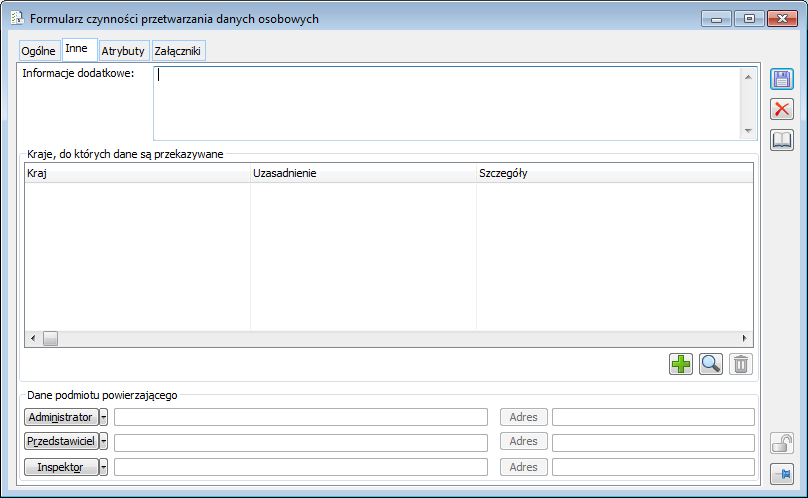
Zakładka: Atrybuty
Zakładka: Załączniki
Naruszenia PDO – lista naruszeń przetwarzania danych osobowych
Zakładka: Ogólne
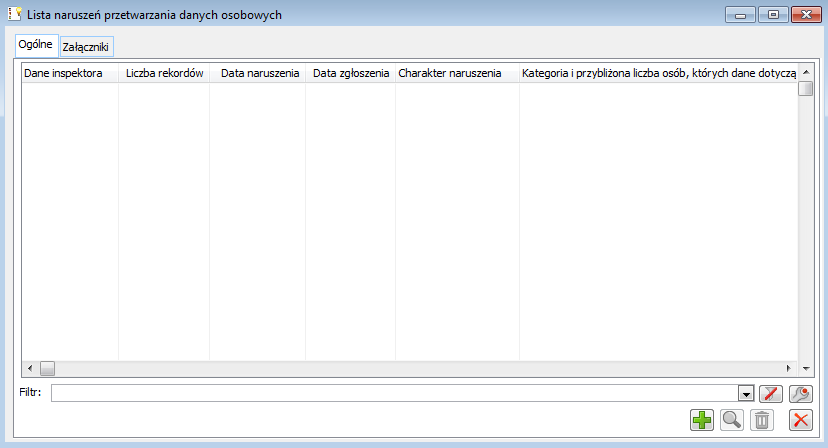
![]() [Dodaj]- pozwala na dodanie nowego naruszenia
[Dodaj]- pozwala na dodanie nowego naruszenia![]() [zmień] – pozwalać edytować naruszenie
[zmień] – pozwalać edytować naruszenie![]() [Usuń] – usuwa naruszenie
[Usuń] – usuwa naruszenieZakładka: Załączniki
Formularz zgłoszenia naruszenia danych osobowych
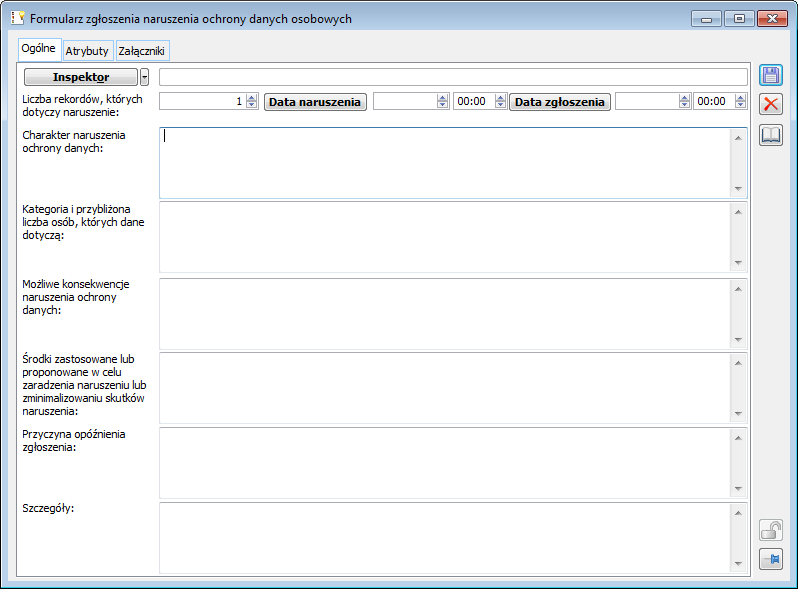
![]() , który umożliwia sprawdzenie, kiedy formularz został utworzony, ostatnio zmodyfikowany i przez jakiego operatora. Z poziomu każdej zakładki możliwy jest również zapis wprowadzonych zmian, wyjście/anulowanie, blokada możliwości zapisu zmian, możliwość pozostawienia okna na wierzchu
, który umożliwia sprawdzenie, kiedy formularz został utworzony, ostatnio zmodyfikowany i przez jakiego operatora. Z poziomu każdej zakładki możliwy jest również zapis wprowadzonych zmian, wyjście/anulowanie, blokada możliwości zapisu zmian, możliwość pozostawienia okna na wierzchuZakładka: Ogólne
Zakładka: Atrybuty
Zakładka: Załączniki
Zgoda na przetwarzanie danych osobowych
Formularz zgody kontrahenta/ osoby kontrahenta/ pracownika
![]() , który umożliwia sprawdzenie, kiedy formularz został utworzony, ostatnio zmodyfikowany i przez jakiego operatora. Z poziomu każdej zakładki możliwy jest również zapis wprowadzonych zmian, wyjście/anulowanie, blokada możliwości zapisu zmian, możliwość pozostawienia okna na wierzchu
, który umożliwia sprawdzenie, kiedy formularz został utworzony, ostatnio zmodyfikowany i przez jakiego operatora. Z poziomu każdej zakładki możliwy jest również zapis wprowadzonych zmian, wyjście/anulowanie, blokada możliwości zapisu zmian, możliwość pozostawienia okna na wierzchu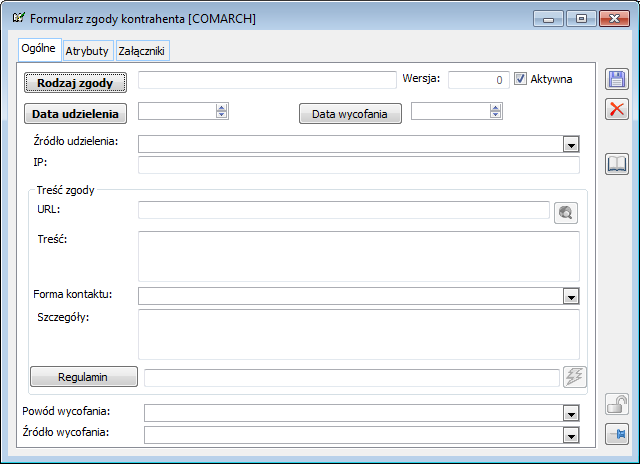
Zakładka: Ogólne
Zakładka: Atrybuty
Zakładka: Załączniki
Anonimizacja danych osobowych
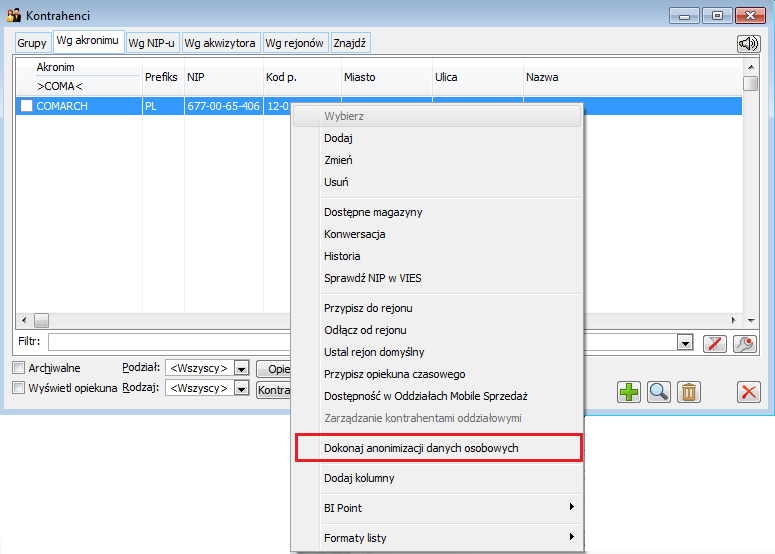
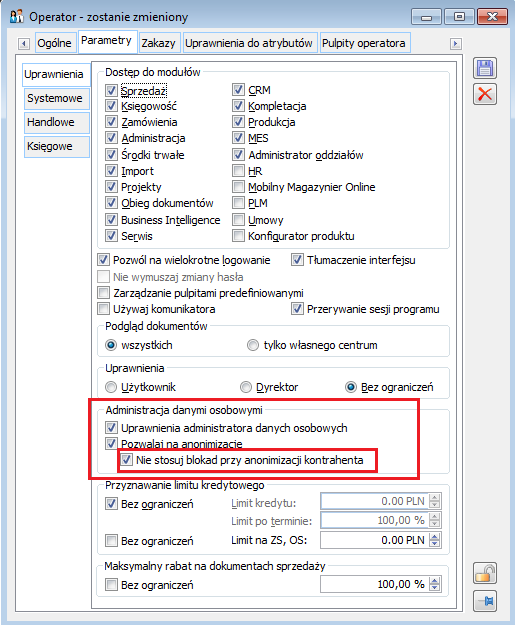
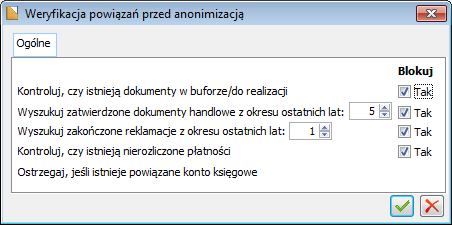
Anonimizacja danych na obiektach księgowych